Як виправити iPhone невірний пароль Wi-Fi
"У мене є iPhone 8 iOS 12 і є Wi-Fiпрацював ідеально, тоді не в синьому напрямку вирішив відключитися, і тепер у моїй мережі Wi-Fi він каже, що пароль невірний (я знаю, що це правильно). Чи є інші способи виправити цю проблему? "
Ну, це може здатися дивним, що навіть якщо ви ввійдетеправильний пароль, ваш iPhone каже, що пароль Wi-Fi неправильний. Ця проблема, однак, не є рідкістю в наші дні і зустрічається у багатьох користувачів iPhone. Якщо ви чи хтось, кого ви знаєте, зіткнулися з цим питанням, то панікувати нічого немає. Ми вас закрили! Перегляньте статтю, щоб знайти відповідне рішення.
- Частина 1: Знайдіть правильний пароль Wi-Fi
- Частина 2: Як виправити iPhone говорить про неправильний пароль для Wi-Fi, навіть якщо це правильно
Частина 1: Знайдіть правильний пароль Wi-Fi
Перш ніж ми підтвердимо, що iPhone не працює, віннеобхідно підтвердити, що пароль Wi-Fi, який ми вводимо, є правильним. Як ми знаємо, iPhone запам'ятовує пароль Wi-Fi автоматично, але перегляд збереженого раніше пароля виявляється важким. Щоб перевірити, чи ми пам’ятаємо правильний пароль, інструмент керування паролями може допомогти нам переглянути всі збережені паролі на iPhone, включаючи паролі мережі Wi-Fi, пароль для входу на веб-сайт та додаток, пароль облікового запису пошти тощо.
Ви можете встановити цю програму на Windows або Mac та підключити iPhone / iPad до комп'ютера, щоб виявити всі збережені паролі.
- Коли підключений iPhone, натисніть "Почати сканування", щоб розпочати сканування.
- Через кілька секунд відображається правильний пароль для різних мереж Wi-Fi.


Тепер знову введіть правильний пароль Wi-Fi. Якщо все добре, це чудово. В той час, навіть якщо ви вводите правильний пароль Wi-Fi, ваш iPhone все ще може отримати неправильний пароль Wi-Fi. Це може бути проблема iOS, читайте далі, щоб знайти можливе рішення для вирішення системної проблеми.
Частина 2: Як виправити iPhone говорить про неправильний пароль для Wi-Fi, навіть якщо це правильно
Ось можливі способи виправити неправильний пароль для Wi-Fi на iPhone, коли ви фактично вводите правильний пароль.
- Спосіб 1. Перезавантажте iPhone
- Спосіб 2. Скидання налаштувань мережі
- Спосіб 3. Забудьте мережу Wi-Fi та повторно приєднайтесь
- Спосіб 4. Перезавантажте Wi-Fi маршрутизатор або модем
- Спосіб 5. Вимкнення допомоги Wi-Fi
- Спосіб 6. Примусово перезавантажте iPhone
- Спосіб 7. Змінення пароля Wi-Fi
- Спосіб 8. Виправити "iPhone Wi-Fi каже невірний пароль" за допомогою ReiBoot
Спосіб 1. Перезавантажте iPhone
Навіть якщо ви введете правильний пароль Wi-Fi, вашiPhone попереджає про неправильний пароль Wi-Fi. У такій ситуації, як тільки вам слід спробувати перезапустити iPhone. Більшу частину часу перезапуск виправляє незначні проблеми з вашим iPhone.
- Натисніть кнопку "Сон / пробудження" на вашому iPhone.
- Вимкніть повзунок "Вимкнення живлення" і зачекайте деякий час.
- Знову натисніть клавішу "Сон / пробудження", поки на екрані не з’явиться логотип Apple.
Спосіб 2. Скидання налаштувань мережі
Щоб виправити помилкову проблему з Wi-Fi паролем, ви також можете скинути налаштування мережі. Це дозволить очистити всі мережеві параметри для Wi-Fis разом із збереженими паролями.
- Перейдіть у "Налаштування"> "Загальні"> "Скидання".
- Тепер для підтвердження натисніть "Скинути налаштування мережі"> введіть пароль> "Скинути налаштування мережі".

Спосіб 3. Забудьте мережу Wi-Fi та повторно приєднайтесь
Під час підключення до мережі Wi-Fi парользберігається на вашому iPhone. Але, у будь-якому випадку, якщо з’єднання пошкодиться, підключення до того ж Wi-Fi стає неможливим. Якщо забути та повторно підключитися, iPhone зупинить вимову неправильного пароля Wi-Fi. Ось як.
- Перейдіть у розділ "Налаштування"> "Wi-Fi"> кнопка інформації про звернення, тобто "i" проти імені Wi-Fi> "Забути цю мережу".
- Тепер зачекайте деякий час і оновіть iPhone. Виберіть той самий Wi-Fi зі списку.
- Увійдіть до нього і перевірте, чи можете ви мати доступ до Інтернету.

Спосіб 4. Перезавантажте Wi-Fi маршрутизатор або модем
IPhone говорить про неправильну проблему пароля Wi-Fiможе бути через будь-які збої в Wi-Fi роутері або модемі. Перезапуск модему або маршрутизатора може зробити найкраще. Вимкніть джерело живлення модему / маршрутизатора та перезавантажте пристрій після включення джерела живлення.
Спосіб 5. Вимкнення допомоги Wi-Fi
Ви також можете виправити вказану проблему, відключивши функцію Wi-Fi Assist. Ось етапи.
- Перейдіть до "Налаштування" та натисніть "Стільниковий".
- Перейдіть до списку програм за допомогою стільникових даних та натисніть "Wi-Fi Assist". Вимкніть його, щоб iPhone не перетворив автоматично дані.

Спосіб 6. Примусово перезавантажте iPhone
Коли все постійно йде на південь, ви можете розраховувати на примусовий перезапуск iPhone. це, можливо, позбавить вас від безладного iPhone, який говорить про неправильну проблему з паролем Wi-Fi.
- Для iPhone 8/8 Plus / X / XS / XR / XS Max - Швидко торкніться клавіші "Збільшення гучності" та залиште. Повторіть те саме, натиснувши клавішу "Зменшення гучності". Натискайте клавішу «Сон / прокидання», поки логотип Apple не видно.
- Для iPhone 7/7 Plus - натисніть і утримуйте клавіші «Сон / пробудження» та «Зниження гучності», якщо не з’явиться логотип Apple.
- Для iPhone 6 / 6S та старших - натискайте кнопки "Додому" та "Сон / пробудження" одночасно. Відпустіть кнопки, коли логотип Apple світиться на екрані.
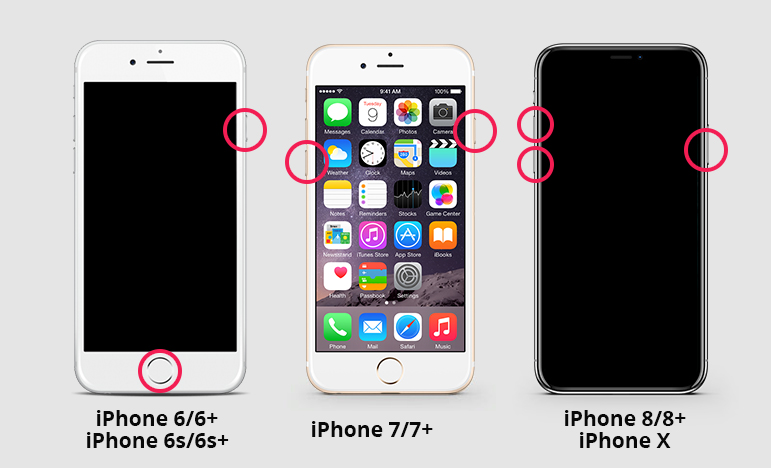
Спосіб 7. Змінення пароля Wi-Fi
Увійдіть у свій акаунт Wi-Fi та змінітьпароль. Повторно увійдіть у систему, щоб побачити проблему Wi-Fi, що постійно говорить про те, що помилка пароля зникає відразу. Можливо, що зміна пароля допоможе вам взагалі в боротьбі з проблемою.
Спосіб 8. Виправити "iPhone Wi-Fi каже невірний пароль" за допомогою ReiBoot
Ну а тепер, коли докладено всіх зусиль ібезрезультатно, ми гадаємо, що за цією проблемою є ще щось. Неправильний пароль для Wi-Fi з'являється на iPhone через помилку iOS. Якщо це стосується вашого iPhone, то ми рекомендуємо вам перейти до https://www.tenorshare.com/products/reiboot.html і отримати ситуацію якнайшвидше. Це програмне забезпечення популярне своєю унікальною функцією без втрати даних під час виправлення основних проблем з iOS з вашого iPhone. Завдяки функції "Ремонт операційної системи" навряд чи існує проблема з iOS, про яку б не піти справа. Починаючи з iPhone, що застряг у логотипі Apple, до замороженого екрана, чорного екрану, невідповідального iPhone або чогось іншого, ReiBoot - це дорогоцінний камінь програми, щоб зняти тягар. Останні версії iOS та моделі пристроїв підтримуються нею на комп’ютерах Mac та Windows.
Ось детальний посібник щодо виправленнянеправильна пароль Проблема з Wi-Fi iPhone за допомогою Tenorshare ReiBoot. Перш за все, потрібно завантажити програмне забезпечення з офіційного веб-сайту. Після успішного завантаження встановіть та запустіть програму на своєму комп’ютері.
Крок 1. Тепер знайдіть свій iPhone та його блискавковідвід, щоб з'єднати його з комп'ютером. На головному екрані ReiBoot виберіть вкладку «Відновити операційну систему (виправити всі iOS Stuck)».
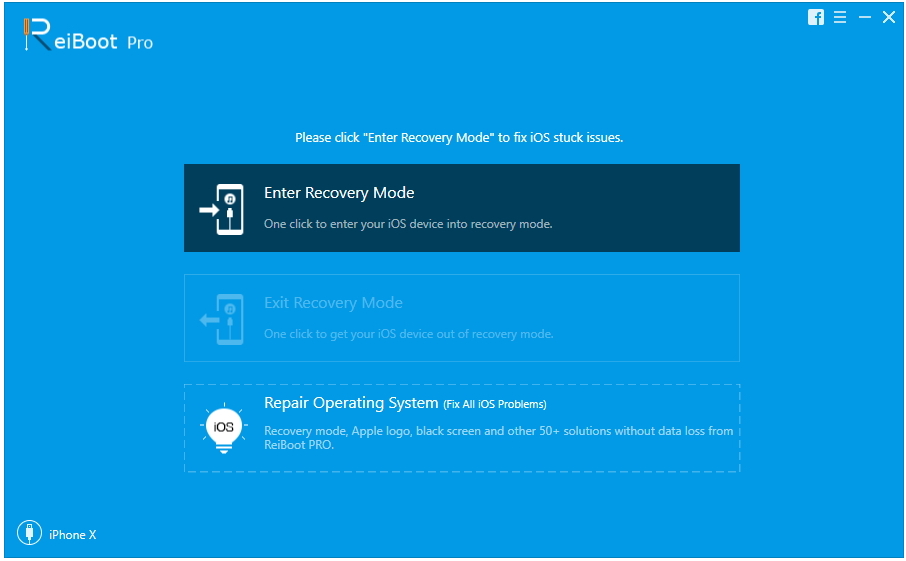
Крок 2: Тепер натисніть кнопку «Почати ремонт», а потім натисніть «Завантажити», щоб завантажити завантажену програму.

Крок 3:Після завершення завантаження прошивки знову натисніть кнопку «Почати ремонт» у наступному вікні. Почекайте деякий час, щоб ReiBoot відремонтував iOS і повністю виправити неправильний пароль Wi-Fi iPhone.

Висновок
Коли ви відчуваєте, що ваш iPhone говоритьнеправильний пароль Wi-Fi постійно, перше, що потрібно переконатися, що ви ввели правильний пароль. Якщо він все ще говорить про неправильний пароль, навіть якщо ви ввели правильний пароль, саме час приймати дії, а не мовчати. Тому ми згадали кілька дуже ефективних для вас рішень, до яких ви можете самостійно керуватися, не звертаючись ні до кого. Крім того, ми б дуже хотіли порекомендувати вам Tenorshare ReiBoot, оскільки це одне з найкращих професійних програм для ремонту системи iOS і працює з якісним результатом, даючи чудові результати без втрати даних. дякую за прочитання статті!







![[Вирішено] пароль резервного копіювання iPhone невірний](/images/iphone-backup/solved-iphone-backup-password-incorrect.jpg)

